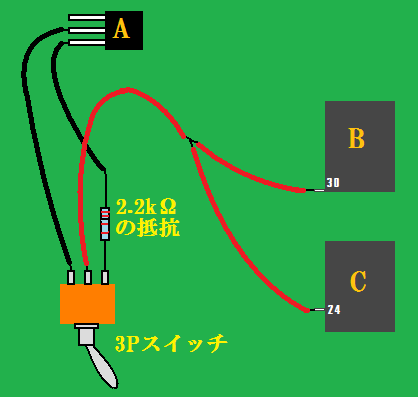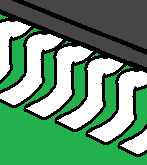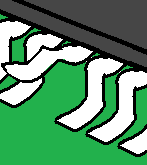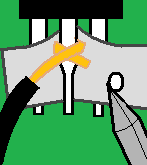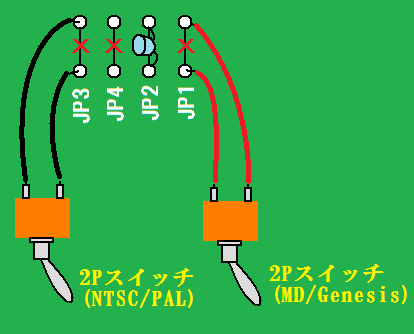すべてのPALソフトを「起動自体は」できるようにする
左画像の?の部分を見て下さい。
F411 C1990 Nintendo 9204 X、と書かれています。
その、(左画像で)左側の上から4番目の線を切ります。
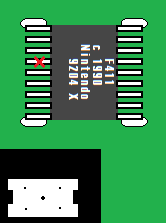
誤解のないように右に模式図を貼っておきます。
やり方は、
4番目の線に彫刻刀(切出タイプ)を斜めに
当てがって、その彫刻刀のお尻を
金槌でトントントン・・・。切れたか確認。
これだけでOK!
すべてのPALソフトが起動はするようになる。
これで、「背後に(自国の)ソフトを挿すタイプ」の
コンバーター(比較的高価)すらも、今この瞬間から
貴方にとって無価値な存在となる筈です。